Vous vous demandez s’il est possible d’intégrer directement un site web dans PowerPoint ? Vous avez de la chance ! En utilisant un complément PowerPoint gratuit, vous pouvez ajouter un navigateur Internet à votre PowerPoint. C’est exact, un navigateur Google complet ajouté à la barre d’outils inférieure de votre diaporama PowerPoint, que vous pouvez ouvrir à tout moment pour surfer sur le web. Vous pouvez parcourir les résultats de recherche, ouvrir plusieurs fenêtres, mettre des pages en favoris à l’avance et épingler des sites sur votre page d’accueil !
Plus besoin de coller des liens et de quitter PowerPoint pour une fenêtre internet séparée. Voyons comment intégrer un navigateur Internet en direct dans PowerPoint.
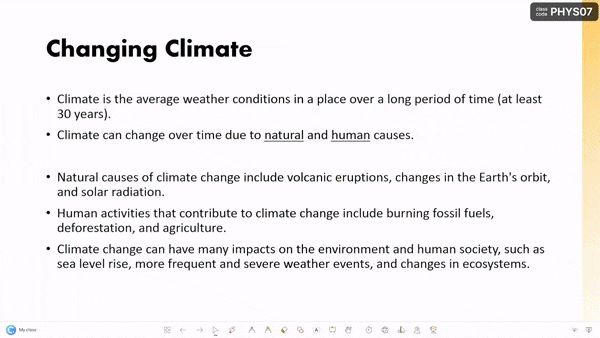
1. Télécharger le complément PowerPoint, ClassPoint
Pour intégrer un site web dans Microsoft PowerPoint, vous devez utiliser un complément gratuit, ClassPoint. PowerPoint n’offre pas de site web intégré ou de visionneuse web, mais c’est là qu’interviennent les compléments et c’est pourquoi ils sont si intéressants !
La première étape consiste donc à télécharger gratuitement ClassPoint. Une fois que vous l’aurez fait, vous disposerez d’une barre d’outils remplie d’outils de présentation qui améliorent l’engagement du public et votre présentation, y compris le navigateur intégré.
2. Ouvrir le navigateur intégré à partir de la barre d’outils du diaporama
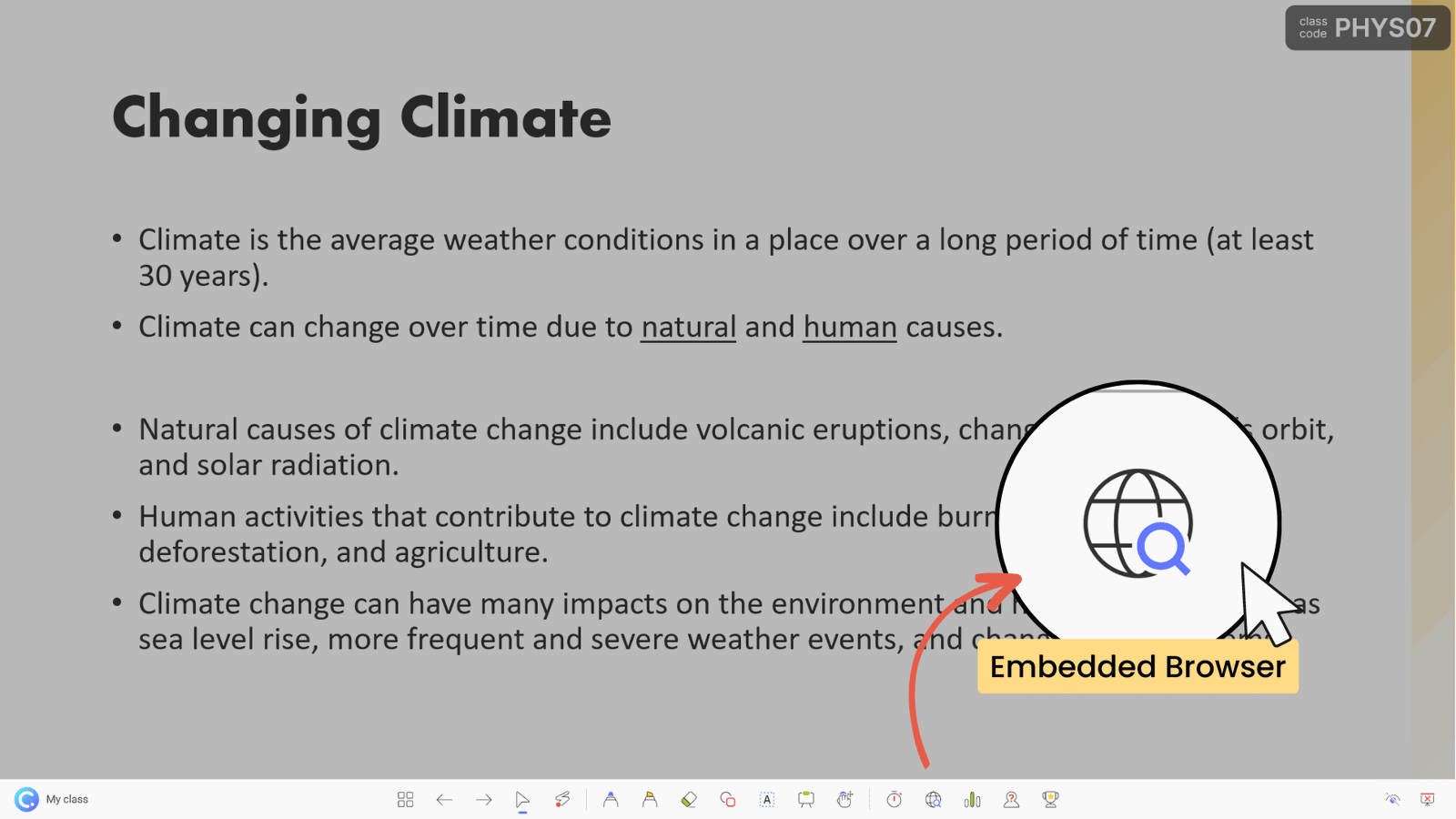
Pour accéder au navigateur Internet intégré, passez en mode présentation. En bas de vos diapositives, vous trouverez la barre d’outils ClassPoint. Trouvez l’icône du navigateur intégré et cliquez dessus pour ouvrir Google ! Vous pouvez désormais rechercher, faire défiler, ajouter des onglets et naviguer sur le Web comme vous le feriez avec n’importe quel navigateur Internet !
3. Ajoutez des signets et des épingles à vos sites préférés
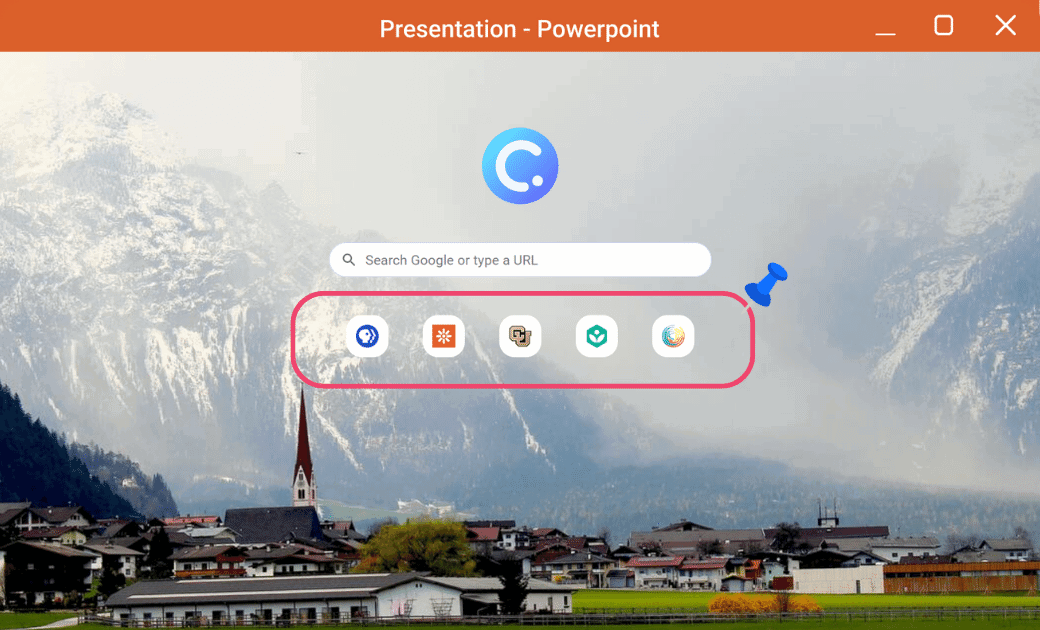
Tout comme votre navigateur Internet par défaut, vous pouvez mettre en favoris vos sites Web préférés et les épingler à la page de recherche d’accueil pour un accès rapide !
Si vous préparez une présentation ou un cours et que vous prévoyez de visiter un site web pendant votre présentation, passez en mode diaporama, collez votre lien dans Google, mettez-le en signet, puis épinglez-le. Désormais, votre site sera prêt à fonctionner en un seul clic lorsque vous ouvrirez le navigateur intégré plus tard !
4. Insérer la page web et l’annoter
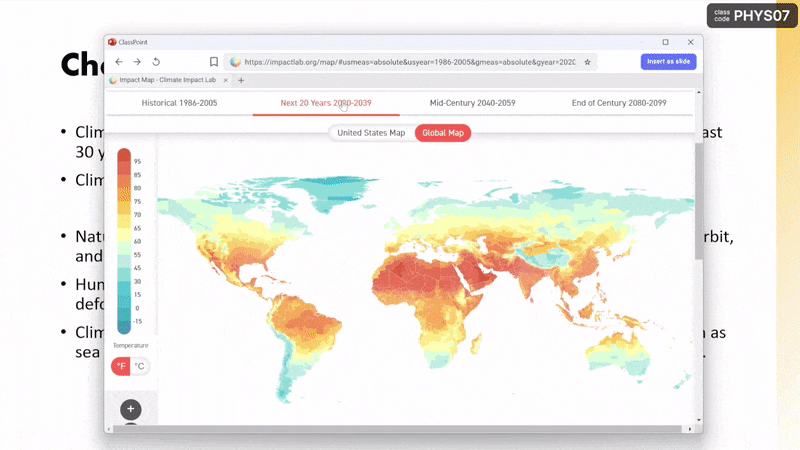
Si vous trouvez sur une page web une image, un graphique, une carte, etc. que vous souhaitez développer, vous pouvez l’insérer dans votre PowerPoint en tant qu’image de diapositive et l’annoter !
À côté de la barre d’adresse en haut à droite du navigateur Internet, vous pouvez cliquer sur insérer comme diapositive, la page sur laquelle vous vous trouvez sera ajoutée comme diapositive dans votre présentation. Annotez-la ensuite avec les outils d’encrage de ClassPoint ! Et si vous souhaitez revenir au navigateur, il vous suffit de cliquer à nouveau sur l’icône du navigateur, et votre page sera là où vous l’avez laissée.
Si vous souhaitez en savoir plus sur le navigateur embarqué de ClassPoint, regardez ce tutoriel vidéo ▶️.
Et pour en savoir plus sur les autres outils de présentation fournis avec ClassPoint, vous pouvez les trouver ici. ⬇️

Exemples d’utilisation du navigateur embarqué lors de présentations pour les enseignants
Les enseignants utilisent Internet et les sites web éducatifs de diverses manières pendant leurs cours afin d’améliorer l’expérience d’apprentissage de leurs élèves. Les enseignants utilisent souvent Internet pour présenter des informations pendant leurs cours :
1. Simulations interactives :
Certains sites web éducatifs proposent des simulations interactives qui permettent aux étudiants d’explorer et de manipuler des concepts de manière pratique.
Exemple: Un professeur de sciences peut utiliser une simulation interactive de PhET Interactive Simulations pour montrer comment les propriétés des gaz changent en fonction de la température et de la pression.
2. Infographies et visualisations de données :
De nombreux sites web éducatifs proposent des infographies et des visualisations de données pour aider les élèves à mieux comprendre des concepts complexes ou à voir des schémas dans les données.
Exemple: Un professeur d’histoire peut utiliser une infographie des Archives nationales pour illustrer les causes et les effets d’un événement historique particulier.
3. Visites virtuelles sur le terrain :
Des sites web tels que Google Earth et Discovery Education proposent des excursions virtuelles qui permettent aux élèves d’explorer et d’apprendre à connaître différentes parties du monde sans quitter la salle de classe.
Exemple: Un professeur d’études sociales peut emmener ses élèves en visite virtuelle sur des sites historiques ou des lieux célèbres à l’aide de Google Earth.
4. Vidéos :
Les sites web éducatifs tels que YouTube et Khan Academy permettent aux enseignants d’accéder à une multitude de vidéos pédagogiques qu’ils peuvent utiliser pour introduire de nouveaux concepts, renforcer des idées ou fournir des exemples supplémentaires.
Exemple: Un professeur de mathématiques peut utiliser une vidéo de la Khan Academy pour expliquer comment résoudre un type particulier d’équation.
5. La recherche :
Les enseignants peuvent utiliser Internet pour trouver des informations complémentaires, des réponses ou des références sur un sujet qu’ils enseignent. Si un débat doit être tranché ou si une question est posée, l’internet, comme dans la vie quotidienne, est une excellente ressource pour soutenir les cours.
Exemple: Un débat ou une question est posé(e) en classe et doit être résolu(e). L’enseignant peut rapidement ouvrir Google pour effectuer une recherche sur la question de la classe.
6. Jeux et activités interactives :
L’internet propose diverses activités interactives, telles que des quiz et des jeux, que les enseignants peuvent utiliser pour impliquer leurs élèves et rendre l’apprentissage amusant. Les sites web éducatifs tels que EdPuzzle ou PBS Learning Media proposent des jeux et des activités interactives qui aident les élèves à mettre en pratique et à renforcer les concepts qu’ils apprennent en classe.
Exemple: Un professeur d’anglais pourrait utiliser un jeu de Funbrain pour aider les élèves à identifier les différentes parties du discours.
Avec le navigateur intégré de ClassPoint, vous pouvez effectuer des recherches et utiliser Internet sans quitter votre présentation ni interrompre votre flux. Cet outil de présentation pratique peut également impressionner votre public ! Et pour les enseignants, l’intégration des types de ressources ci-dessus peut contribuer à rendre leurs cours plus attrayants et interactifs pour leurs élèves.
Et si vous n’avez pas encore entendu parler de ClassPoint, jetez-y un coup d’œil ! Il s’agit d’un outil d’engagement de l’auditoire conçu pour améliorer l’expérience de l’enseignement et la productivité de la présentation avec PowerPoint ! En plus du navigateur intégré, ClassPoint ajoute une série d’outils, notamment un sélecteur de noms aléatoires, une minuterie et des questions interactives qui transforment les membres de l’auditoire en participants. ✨

